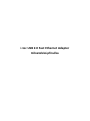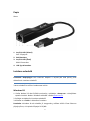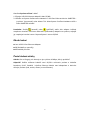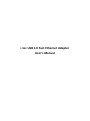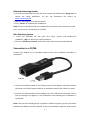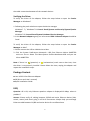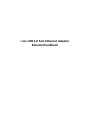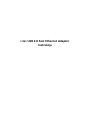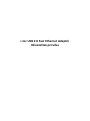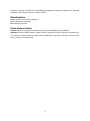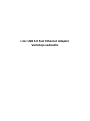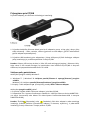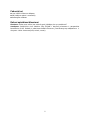iTEC U2LAN Benutzerhandbuch
- Kategorie
- Kabelschnittstelle / Gender-Adapter
- Typ
- Benutzerhandbuch
Seite wird geladen ...
Seite wird geladen ...
Seite wird geladen ...
Seite wird geladen ...
Seite wird geladen ...
Seite wird geladen ...
Seite wird geladen ...
Seite wird geladen ...
Seite wird geladen ...
Seite wird geladen ...

i-tec USB 2.0 Fast Ethernet Adapter
Benutzerhandbuch

2
Einleitung
I-tec USB 2.0 Fast Ethernet Adapter bietet dem Benutzercomputer den Zugang ins 10/100
Mbps Netz mit Hilfe von USB Port. Sie müssen keine andere LAN Karte weder in den PCI/PCIe
Slotter noch den Express/CardBus Slotter kaufen. Dank der USB 2.0 Spezifikation ist die
10/100 Mbps Geschwindigkeit maximal und zuverlässig auszunutzen. Der USB Port
ermöglicht die volle Tätigkeit des Adapters, indem kein anderes externes Netzteil nötig ist.
Charakteristik
■ USB 2.0 auf 10/100 Mbps Fast Ethernet
■Unterstützung von Full-Duplex- sowie Half-Duplex-Übertragungen
■Unterstützung der Funktion Wake-on-LAN und Stand-by-Modus
■Unterstützung der Versorgung vom USB Port
■Plug & Play Funktion
Spezifikation
■Ports: USB 2.0 Typ A Male und RJ-45 zum Anschluss von Ethernet Kabel
■LED Anzeige: grün, gelb
■Chipsatz Asix AX88772B mit SRAM zu Übertragungen mit Zwischenspeicher (buffer)
■Versorgung: vom USB Port (USB Bus Power 5 V), Verbrauch etwa 220 mW
■Kunststoff-Gehäuse
■Unterstützte BS: Windows® XP, Windows® 7, Windows® 8, Mac® OS 10.6-10.8
■Betriebstemperatur: 0-70°C
■Lagerungstemperatur: -10-80°C
■Maße (L x B x H): 66 x 22 x 15 mm
■Gewicht: 24 g
■Übereinstimmung mit: CE, FCC
Die Spezifikationen können ohne vorherige Ankündigung geändert werden
Systemanforderungen
■ Windows® XP / 7 / 8
■ Mac®OS
■Ein freier USB Port (USB 3.0/USB 2.0/USB 1.1)

3
Beschreibung
Von oben
1. Act/Link LED (grün)
Leuchtet: Angeschlossen
2. RJ45 Anschluss
3. Act/Link LED (gelb)
Blinzelt: Datenübertragung
4. USB Typ-A Anschluss
Treiberinstallation
Bemerkung: Der Fast Ethernet Adapter ist an den PC/NB (an den USB Port) vor der
Beendigung der Treiberinstallation nicht anzuschließen.
*Die Treiberversion kann in der Zukunft aktualisiert werden.
Windows BS
1. Legen Sie die mitgelieferte CD ins CD/DVD Laufwerk ein, suchen Sie die Datei <Setup.exe>
aus und starten Sie mit einem Doppelklick die Installation. Oder Sie können die Treiber
auch unter www.i-tec-europet.eu herunterladen.
2. Warten Sie, bis die Treiberinstallation beendet wird.
3. Klicken Sie auf <Finish>, um die Installation beendet wird.
Bemerkung: In Windows 8 sind die Treiber schon integriert und der USB 2.0 Fast Ethernet
Adapter kann gleich angeschlossen werden, sieh. das Kapitel Anschluss an PC/NB.
Mac OS
1. Legen Sie die mitgelieferte CD ins CD/DVD Laufwerk ein, suchen Sie die Datei für Mac
<AX88772B….pkg> aus und starten Sie die Installation mit Doppelklick. Die Treiber können
Sie auch unter www.i-tec-europe.eu herunterladen.
2. Führen Sie mit <Continue to install> weiter und nach der Installation führen Sie den

4
automatischen Neustart durch.
Anschluss an PC/NB
Nach der Installation schließen Sie den Adapter an Ethernet Netz.
1. Schließen Sie ein hochwertiges Ethernet Kabel an den RJ-45 Port des Adapter und das
andere Kabelende an den aktiven Teil Ihres Netzes an – Hub, Switch, Router (idealerweise
mit 100 Mbps Geschwindigkeit, um die Adaptergeschwindigkeit maximal ausnutzen zu
können).
2. Schließen Sie den USB Adapteranschluss an einen freien USB Port von PC/NB an. Es wird
die Treiberinstallation beendet und bei Bedarf führen Sie noch den Neustart Ihres PCs/NBs
durch.
Bemerkung: Die gelbe LED-Kontrollleuchte sollte blinzeln und die grüne LED-Kontrollleuchte
zeigt den korrekten Anschluss ans Ethernet Netz an. Wenn eine der LED-Kontrollleuchten
nicht richtig funktioniert, überprüfen Sie alle Kabel zwischen PC/NB und dem aktiven Teil
sowie die Anschlüsse RJ-45 und USB.
Treiberüberprüfung
Öffnen Sie den Geräte-Manager in Windows®.
1. Windows® 7 / Windows® 8: Systemsteuerung / System und Sicherheit / System / Geräte-
Manager
Windows® XP: Systemsteuerung / System / Hardware / Geräte-Manager
2. Unter der Gruppe Netzwerkadapter wird (sollte) das Gerät als ASIX…Ethernet Adapter
angezeigt
Öffnen Sie den Geräte-Manager in Mac®.
1. Schließen Sie den USB 2.0 Ethernet Adapter an Mac PC/NB an.
2. Klicken Sie auf System Preferences->Network-> USB Fast Ethernet Device AX88772B- wird
aktiv (connected) oder auf About This Mac>System Profiler>Hardware>USB und Sie können
die AX88772B Treiber sehen.

5
Bemerkung: Symbole wie (Fragezeichen) oder (Ausrufezeichen) neben Asix Adapter
zeigen eine unkorrekte Installation an. Entfernen (Deinstallieren) Sie bitte den Adapter vom
System, schalten Sie ihn ab und dann wiederholen Sie die Installation nochmals. Wir
empfehlen den Neustart von PC/NB durchzuführen.
Lieferumfang
■ i-tec USB 2.0 Fast Ethernet Adapter
■ CD (Treiber und Benutzerhandbücher)
■ Benutzerhandbuch
Oft gestellte Fragen
Frage: Alles funktioniert, aber es wird nur die 10 Mbps Geschwindigkeit angezeigt. Wo liegt
das Problem?
Antwort: Überprüfen Sie die Verkabelung zwischen PC/NB und dem aktiven Teil sowie die
Anschlüsse RJ-45 und USB. Es hilft auch, wenn Sie das Ethernet Kabel zwischen Adapter und
dem aktiven Teil (Hub, Switch, Router) für ein zertifiziertes austauschen.

i-tec USB 2.0 Fast Ethernet Adapter
Instrukcja
Seite wird geladen ...
Seite wird geladen ...
Seite wird geladen ...
Seite wird geladen ...
Seite wird geladen ...
Seite wird geladen ...
Seite wird geladen ...
Seite wird geladen ...
Seite wird geladen ...
Seite wird geladen ...
Seite wird geladen ...
Seite wird geladen ...
Seite wird geladen ...
Seite wird geladen ...
Seite wird geladen ...
Seite wird geladen ...
Seite wird geladen ...
Seite wird geladen ...
Seite wird geladen ...
-
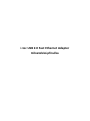 1
1
-
 2
2
-
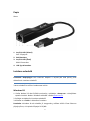 3
3
-
 4
4
-
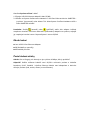 5
5
-
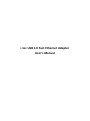 6
6
-
 7
7
-
 8
8
-
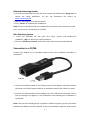 9
9
-
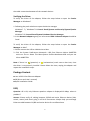 10
10
-
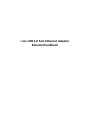 11
11
-
 12
12
-
 13
13
-
 14
14
-
 15
15
-
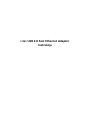 16
16
-
 17
17
-
 18
18
-
 19
19
-
 20
20
-
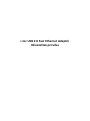 21
21
-
 22
22
-
 23
23
-
 24
24
-
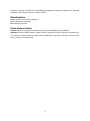 25
25
-
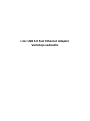 26
26
-
 27
27
-
 28
28
-
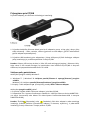 29
29
-
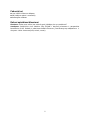 30
30
-
 31
31
-
 32
32
-
 33
33
-
 34
34
-
 35
35
iTEC U2LAN Benutzerhandbuch
- Kategorie
- Kabelschnittstelle / Gender-Adapter
- Typ
- Benutzerhandbuch
in anderen Sprachen
- English: iTEC U2LAN User manual
- français: iTEC U2LAN Manuel utilisateur
- slovenčina: iTEC U2LAN Používateľská príručka
- polski: iTEC U2LAN Instrukcja obsługi
- čeština: iTEC U2LAN Uživatelský manuál